如何设置word2019的访问权限如何修改Word2019的权限
word2019如何加密?很多情况下,为了避免被亲朋好友误删,我们有时会谈到对一些重要文件设置访问权限,这样可以很好地保护文档。下面这个小系列介绍了如何在word2019中设置权限和修改权限。
Word2019设置访问权限:
1.用密码加密。
打开原始文件,点击“文件”菜单中的“信息”命令,点击右侧面板中的“保护文档”按钮,在展开的下拉列表中点击“用密码加密”选项,如下图所示。
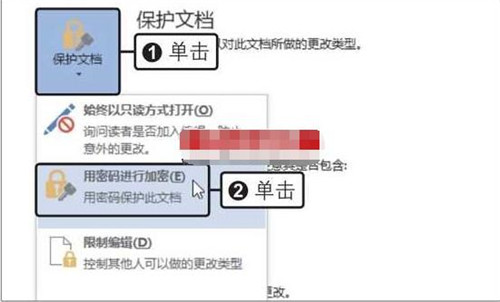
2.输入密码。
弹出“加密文档”对话框,在“密码”文本框中输入“123456”,点击“确定”,如下图所示。
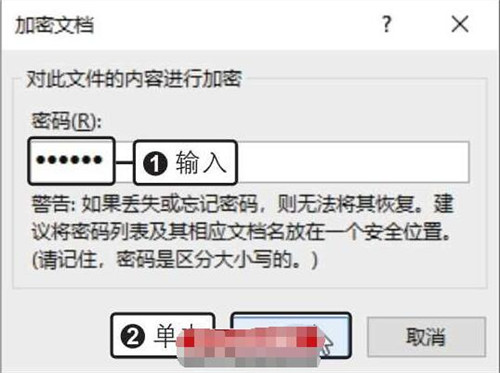
3.确认密码。
弹出确认密码对话框,在“重新输入密码”文本框中输入“123456”,点击“确定”,如下图所示。
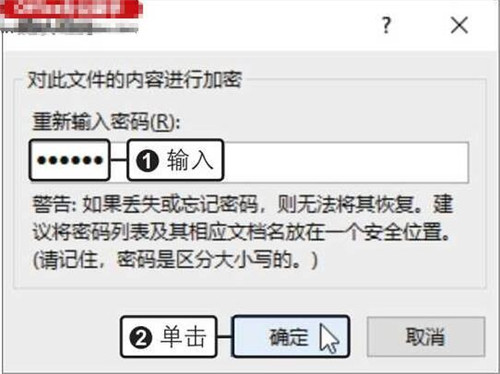
4.查看权限。
此时可以看到“保护文档”下设置的权限,即“必须提供密码才能打开此文档”,如下图所示。
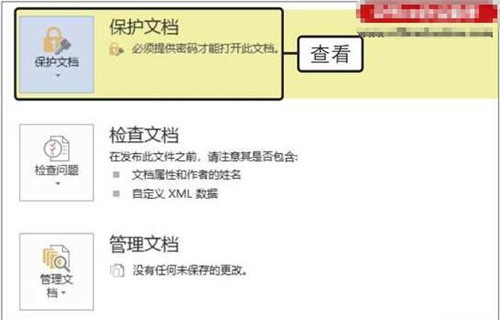
解除文档的密码保护。
只有输入正确的密码,才能打开用密码加密的文档。要删除文档的密码,打开文档后点击“文件信息”命令,点击右侧面板的“用密码加密保护文档”选项,如图,在弹出的“加密文档”对话框中删除密码,点击“确定”保存文档,然后删除文档的密码。
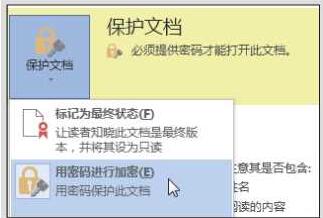
Word2019修改权限的方法:
1.限制编辑。
打开原始文件,切换到“审阅”选项卡,单击“保护”组中的“限制编辑”按钮,如下图所示。
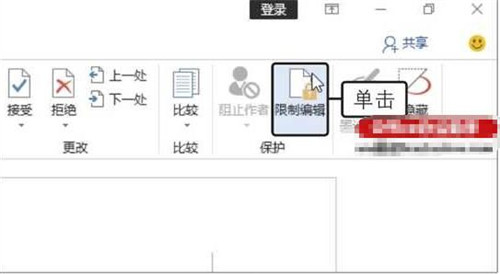
2.开始强制保护。
打开“限制编辑”窗格,选中“编辑限制”选项组下的“仅允许文档中这种类型的编辑”复选框,将编辑限制设置为“不允许任何更改(只读)”,然后单击“是,开始强制保护”按钮,如下图所示。
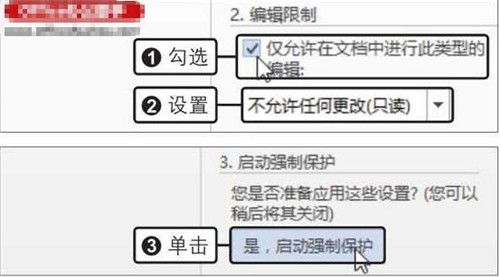
3.输入密码。
弹出“启动强制保护”对话框,在“新密码”文本框中输入“123”,在“确认新密码”文本框中再次输入“123”,点击“确定”按钮,如下图所示。
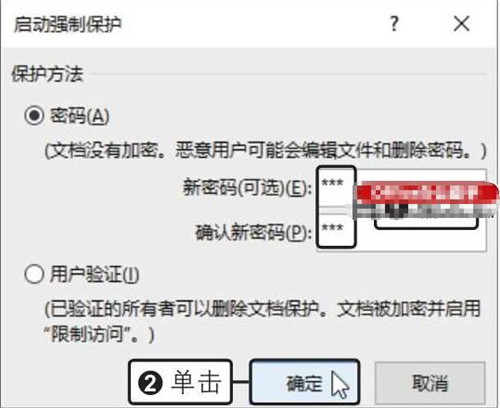
4.设置权限后检查效果。
此时,您可以在“受限编辑”窗格中看到设置的权限内容,如下图所示。当其他用户试图编辑文档时,他们会发现他们无法编辑它。
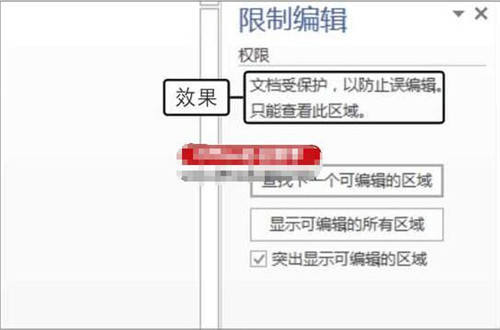
以上是word2019中设置访问权限的教程和修改权限的方法。你学会了吗?你可以关注办公学习网,里面有更多精彩的word2019教程供你学习。
版权声明:如何设置word2019的访问权限如何修改Word2019的权限是由宝哥软件园云端程序自动收集整理而来。如果本文侵犯了你的权益,请联系本站底部QQ或者邮箱删除。

















